С каких дисков можно стирать и записывать информацию
Прежде всего, рассмотрим, какие диски существуют. Их можно разделить на две большие категории по форматам — это CD и DVD. Принципиальная разница этих форматов — в объёме информации, которая может поместиться на каждом из этих дисков, и в типе устройства, на котором эти диски можно читать и записывать.
CD-диск вмещает в себя 700 мегабайт (700 Mb), а DVD-диск — 4,7 гигабайта (4,7 Gb). То есть, объём DVD-диска почти в 7 раз превышает объём CD. Существуют также CD-диски на 800 Mb и DVD-диски на 8,5 Gb (двухслойные, не путать с двухсторонними).
Ещё один тип — это мини-диски, они бывают как mini-CD, так и mini-DVD. Их объём, соответственно, 210 Mb и 1.4 Gb (1400 Mb). DVD-диски подразделяют ещё на «+» и «-». В принципе, они ничем не различаются, современные приводы читают и пишут и те, и другие.
Что значит объём диска? Все данные имеют определённый размер и при выборе диска следует это учитывать. К примеру, одна фотография, в зависимости от её качества, занимает от 0,5 до 5 Mb на любом диске. Многие ошибочно полагают, что DVD-диск — это обязательно диск с фильмом. Но на самом деле DVD-диск может содержать данные любого формата — будь то музыкальные файлы, фотографии или обычные текстовые документы.
Записать и перезаписать.
И CD, и DVD-диски бывают такие, на которые можно записать только один раз (CD-R, DVD-R), и такие, которые можно перезаписывать, то есть, стереть и заново записать (CD-RW, DVD-RW). Но и RW-диски перезаписывать можно, конечно, не бесконечное количество раз, потому что любой диск со временем затирается, появляются царапины и т. д. Практика показывает, что при аккуратном обращение с диском он прослужит Вам довольно долго, и перезаписывать Вы сможете до 50 раз.
Скорость записи.
Любой чистый диск имеет такой параметр, как скорость записи. Чем она выше, тем быстрее Вы сможете записать данные на Ваш диск. Практически все CD-R диски имеют скорость запись до 52х (7600 Кб/сек). CD-RW — от 4х до 32х, DVD-R — от 2х до 16х, DVD-RW — от 2х до 8х.
Выбирать скорость записи нужно предельно внимательно. Дело в том, что все диски имеют как максимальную, так и минимальную скорость записи. И каждый пишущий привод имеет максимальную скорость записи на каждый тип дисков. К примеру, привод DVD-RW NEC 2510 записывает CD-R диски на скорости до 32х, CD-RW диски — до 16х, DVD-R диски — до 12х, DVD-RW диски — до 4х. Это значит, что, купив CD-RW диск со скоростью записи 32х, записать на него на таком приводе вы попросту ничего не сможете.
Упаковка и покрытие дисков.
Любой диск имеет свою упаковку. Он может быть упакован отдельно в коробочку, или несколько штук находится на шпинделе (второе название — туба). На шпинделе бывает 10, 25, 50 или 100 штук. Конечно, чем больше дисков в упаковке, тем дешевле Вам обойдётся каждый диск. Но чтобы достать диск из середины стопки, нужно снять все предыдущие, что при частом повторении этих действий может привести к порче дисков.
Покрытие дисков бывает обычным — на котором Вы сможете разве что маркером сделать какие-то надписи, бывает Printable — на внешней стороне таких дисков можно сделать рисунок с помощью принтера, имеющего функцию печати на дисках, бывает Lightscribe — рисунок на них можно нанести непосредственно с помощью привода, на котором производится запись на этот диск. Существует также улучшенное покрытие Hardcoated, но наносится оно с внутренней, то есть, с записываемой стороны диска. Это покрытие защищает диск от царапин и пыли, что позволяет диску служит Вам в 5−10 раз дольше обычного.
На сегодняшний день уже существуют диски формата BluRay, которые вмещают до 25 Gb данных, но пока они широко не используются и стоят значительно дороже.
Надеюсь, теперь вы никогда не ошибётесь в выборе диска.
В этой статье пошагово опишу способы записи информации на диски CD/ DVD с помощью стандартных средств Windows и бесплатной программы Ashampoo burning studio. Для начала предлагаю разобраться какие диски бывают и чем они друг от друга отличаются. Существует несколько видов дисков:
CD- диск.
CD диск способен записать 700 МБ данных.
Разновидности CD дисков:
CD-ROM— диск только для чтения, обычно используется для того, чтобы хранить коммерческие программы и данные. Нельзя добавлять или стирать данные на диске CD-ROM.
CD-R— однократно записываемый диск.
CD-RW— многократно перезаписываемый компакт диск.
DVD диск.
DVD-5 — 4,7 ГБ данных или свыше 2 часов видео, 1 слой на одной стороне;
DVD-9 — 8,5 ГБ данных или около 4 часов видео, 2 слоя на одной стороне;
DVD-10— 9,4 ГБ данных или около 4,5 часов видео, 1 слой на 1 стороне;
DVD-14— 13,24 ГБ данных или около 6,5 часов видео, 2 слоя на одной стороне, 1 слой на другой;
DVD-18— 17 ГБ данных или более 8 часов видео, по 2 слоя на каждой стороне.
Разновидности DVD дисков:
DVD-ROM— диск только для чтения обычно используется для хранения коммерческих программ и данных. На диске DVD-ROM нельзя добавлять или стирать данные.
DVD-R for general, DVD-R(G) — единожды записываемый диск, предназначенный для домашнего использования.
DVD-R for authoring, DVD-R(A) — единожды записываемый диск для профессиональных целей.
DVD-RW — перезаписываемый диск. Перезаписывать или стирать информацию можно до 1000 раз. Но нельзя стирать часть информации, можно только стереть диск полностью и полностью перезаписать.
DVD-RAM используют технологию смены фазы. Их можно перезаписывать до 100000 раз, теоретический срок службы — до 30 лет. Но они дороги, выпускаются в основном в специальных картриджах и не поддерживаются большинством приводов и проигрывателей.
DVD+RW основаны на технологии CD-RW и поддерживают перезапись информации до 1000 раз. Этот формат появился позже, чем DVD-RW.
DVD+R — единожды записываемый диск, подобный DVD-R.
Blu-ray диск.
Однослойный диск BD — может вмещать до 25 ГБ видео и различных изображений. Этого объема достаточно для записи как минимум четырех часов видео повышенной четкости со звуком.
Двухслойный диск BD — записывает до 50 ГБ информации – может вместить до восьми часов качественного видео.
Трехслойный диск BD — может вместить 100 ГБ данных
Четырехслойный диск BD— на него можно записать до 128 Гб видео высокого качества.
Разновидности Blu-ray дисков:
BD-R — Blu-ray Disc Recordable — одноразовый диск записи Blu-ray.
BD-RE — Blu-ray Disc Recordable Erasable — многоразовый диск записи Blu-ray.
После того как мы разобрались какие диски бывают необходимо понять, возможности вашего привода, может он записывать диски или нет, а если может то какие, для этого необходимо ознакомиться с технической документацией вашего привода.
Запись на CD/ DVD диск встроенными средствами Windows7.
Первым делом вставляем чисты диск (болванку) в привод, после этого заходим в Компьютер («Пуск»- «Компьютер«) и нажимаем на CD/ DVD дисководе два раза. Откроется окно Записать диск, оставляем Как флеш- накопитель USB (получится диск, очень похожий на флешку – можно будет записывать файлы и папки обычным копированием, а стирать с диска простым удалением) и нажимаем «Далее«.
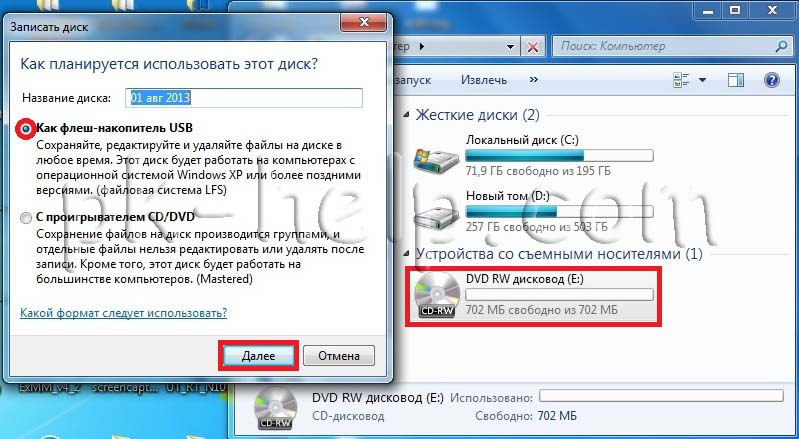
После этого будет предложено форматирование диска, нажимаем «Да«

Форматирование диска продлится несколько минут.

После окончания форматирования определяемся с записываемыми файлами, открываем «Компьютер» («Пуск«- «Компьютер«) и перетаскиваем необходимые для записи файлы на дисковод (не забываем, что объем файлов не должен превышать объема диска). Возможен и другой вариант- выделите папки или файлы, которые необходимо записать, нажмите правой кнопкой мыши «Копировать«, зайдите в Компьютер, выберите CD/DVD дисковод, откройте его двумя кликами мыши и вставьте копии файлов, нажав правой кнопкой мыши «Вставить«.
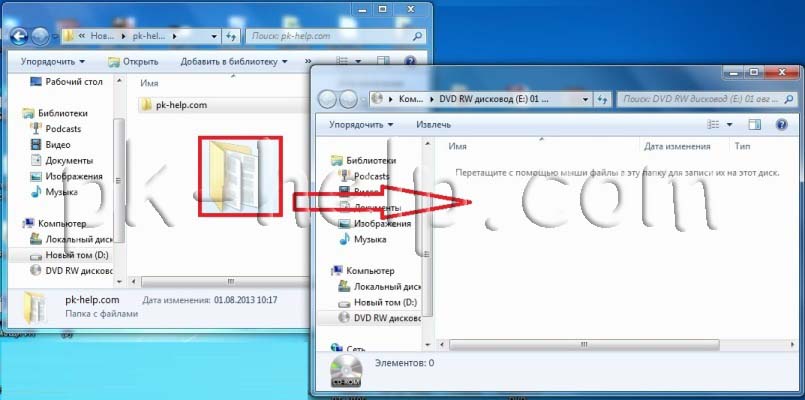
После нескольких минут ожидания все файлы будут записаны на диск.
Запись на CD/ DVD диски с помощью бесплатной программы.
Для записи дисков существует огромное количество платных и бесплатных программ. В этой статье я буду использовать одну из бесплатных программ- Ashampoo burning studio 6 free. Первым делом необходимо скачать программу с официального сайт Ashampoo. Для этого выбраем свою операционную систему и нажимаем кнопку «Download » напротив Ashampoo burning studio 6 free.
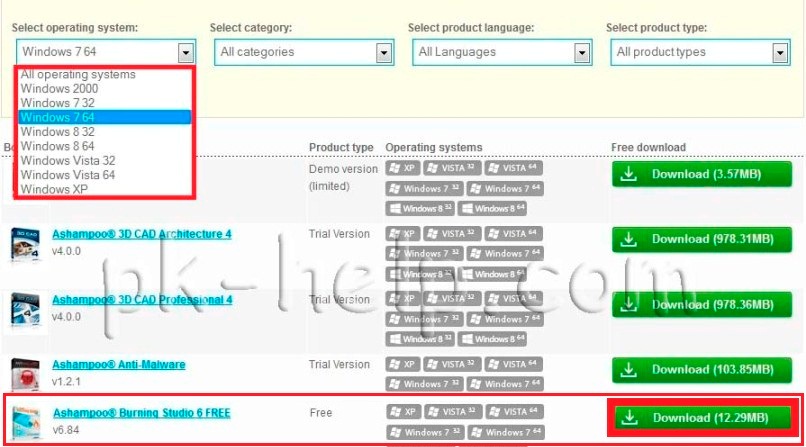
После этого запустите скачанный файл и установите программу.После установки запустите программу выберите «Записать файлы и папку«- «Создать новый CD/DVD/Blu-ray диск«. (Если вы хотите записать ISO образ необходимо выбрать «Создать/ записать образ диска«- «Записать CD/DVD/Blu-ray диск из образа диска«).
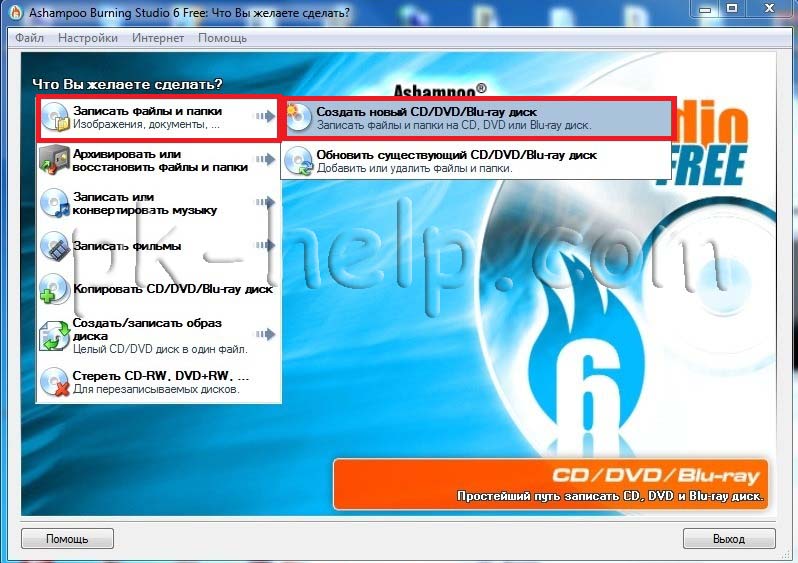
После этого откроется окно «Запись файлов и папок«, в этом окне указываем файлы которые будут записаны на диск путем перетаскивания файлов или папок, так же можно воспользоваться кнопкой «Добавить» и указав все файлы и папки. Обратите внимание, внизу есть индикатор показывающий объем всех файлов, который вы хотите записать, необходимо следить, что бы не превысить лимит диска. После того как все файлы перенесены в программу нажимаем кнопку «Далее«.
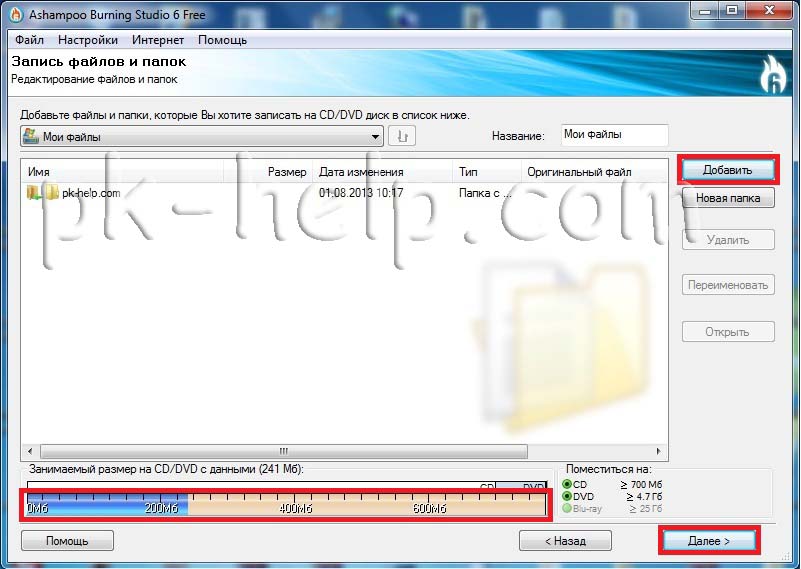
В следующем окне можно поменять настройки записи нажав кнопку «Изменить опции» (совсем не обязательно это делать- это дополнительная опция), в частности финализировать диск, т.е. после записи на диск нельзя дописать какие либо файлы или папки/ проверить диск после записи. Выбрав настройки, нажимаем «Записать CD«.
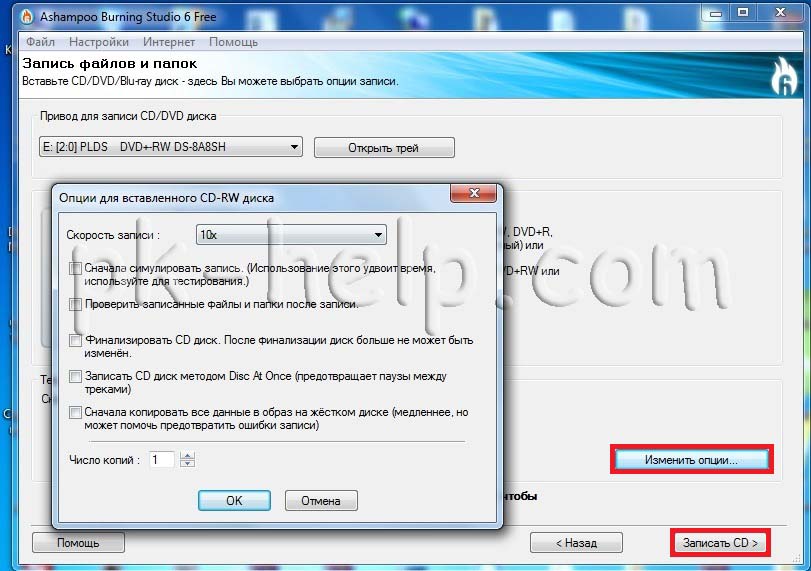
После этого будет процесс записи на диск. В окончании вы увидите окно об успешном окончании операции.
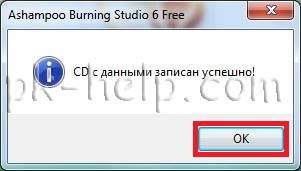
Очистка CD/ DVD диска.
Для того чтобы удалить всю информацию с CD/ DVD диска ( если он +RW, -RW) необходимо вставить его в дисковод, зайти в Компьютер («Пуск»- «Компьютер«), нажать правой кнопкой мыши на CD/ DVD дисководе и выбрать «Стереть этот диск«.
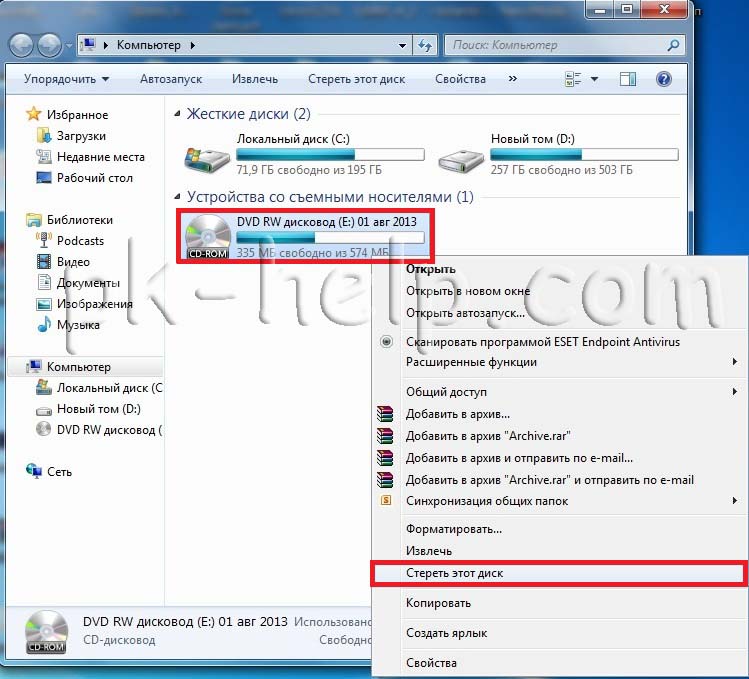
В следующем окне нажимаем «Далее».
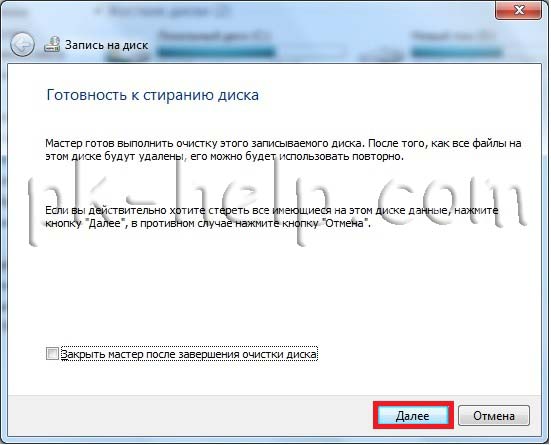
После нескольких минут удаления появится окно о успешно продленной операции. Нажимаем «Готово«.
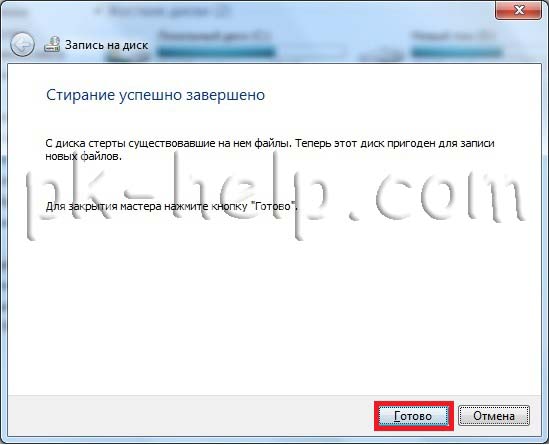
Очистка CD/ DVD диска с помощью бесплатной программы.
Можно воспользоваться программой Ashampoo burning studio 6 free для очистки диска, для этого запустите программу и выберите «Стереть CD-RW, DVD-RW».
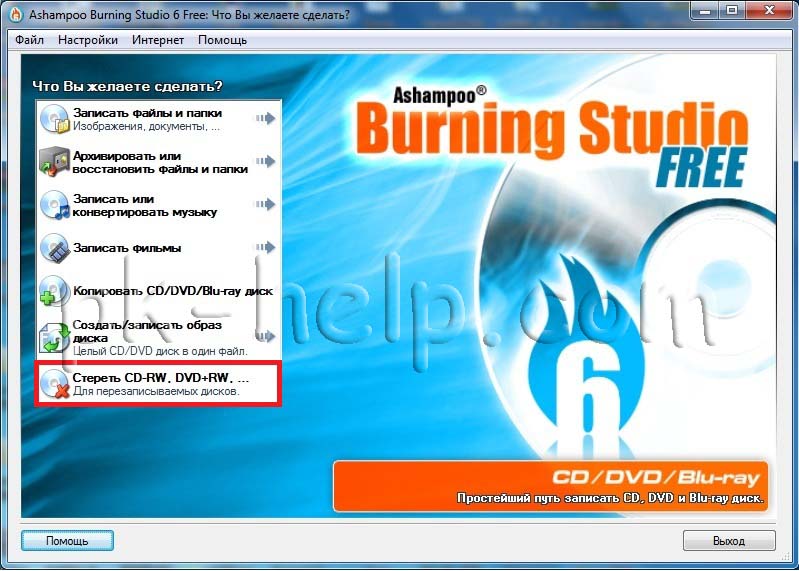
Появится окно в котором необходимо выбрать дисковод, (если он у вас не один) и нажать «Стереть«.
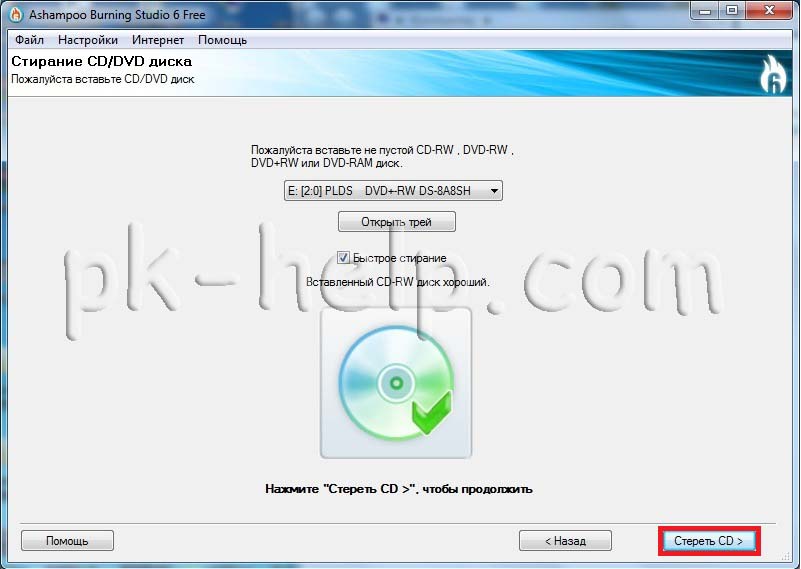
Появится окно предупреждающее о том, что вся информация с диска будет безвозвратно утеряна, нажимаем «Да«.

По окончании процесса необходимо нажать «Выход«.
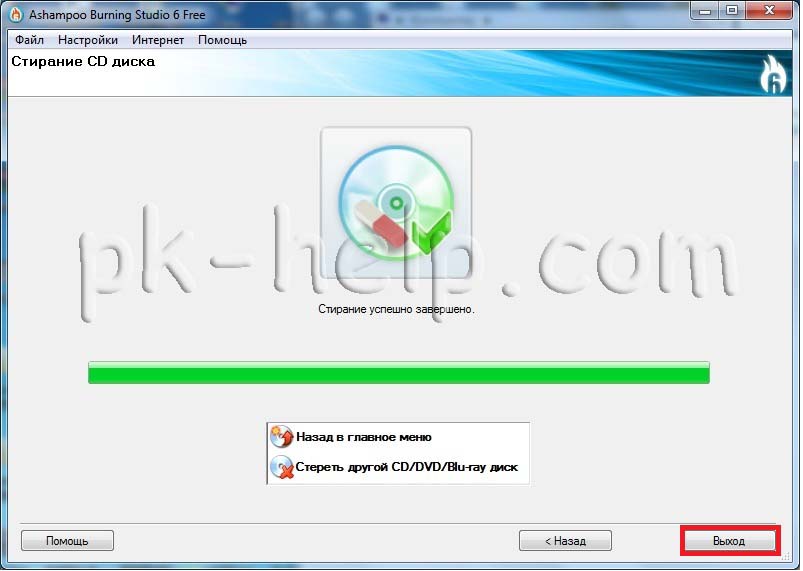
Я очень надеюсь, моя статья помогла Вам! Просьба поделиться ссылкой с друзьями:
Для возможности перезаписи данных на DVD-диске необходимо иметь установленный на компьютере пишущий DVD-ром (формат DVD+RW). В современных ноутбуках и компьютерах последней комплектации, как правило, такие DVD-ромы уже входят в комплект оборудования.
DVD-диски бывают двух видов – с возможностью перезаписи (RW) и без нее (R). В первом случае можно использовать накопитель несколько раз, удаляя и снова записывая на него новые данные, во втором варианте информацию на диск можно записать только единственный раз. В нашем случае нужен DVD RW. Перед тем как записать на диск с уже имеющимися на нем данными новую информацию, необходимо старые данные удалить (отформатировать диск). Это можно сделать с помощью специального программного обеспечения, либо собственными средствами установленной на компьютере операционной системы.
Как удалить информацию с диска — DVD+RW или CD+RW
Если на компьютере установлена Windows ХР или более ранние версии операционной системы Windows, то лучше всего для форматирования DVD-дисков использовать специальные программы. Например, Nero Start Smart, которая является одной из наиболее популярных среди пользователей ПК. Она позволяет не только отчищать диск от старой информации, но и записывать на него новые данные. Программа пользуется особой популярностью, так как кроме стабильной работы имеет еще и очень удобный и наглядный интерфейс.
Скачать установочный файл программы Nero можно бесплатно в Интернете, чтобы затем установить ее на свой ПК, пошагово выполняя указания установщика. После этого лучше всего перезагрузить компьютер, затем вставить в DVD-привод нужный диск и с помощью ярлыка на рабочем столе запустить Nero Start Smart.
В главном меню открывшегося окна программы найдите функцию «Дополнительно», щелкните по ней кнопкой мыши. В ответ на это откроется диалоговое окно, в котором необходимо нажать на «Стереть DVD», активизировав тем самым «Мастера работы программы». Мастер будет выводить на экран подсказки, используя которые можно отчистить диск от ненужной информации. После того как диск будет успешно отформатирован, на экране монитора появится уведомление.
Используйте встроенные программы для очистки дисков
 Операционные системы Windows Vista и Windows 7 имеют наглядные и стабильно работающие встроенные возможности для форматирования DVD-дисков. После того как система самостоятельно определит установленный в приводе диск, на экране монитора появится диалоговое окно, в котором необходимо щелкнуть мышью по функции «Записать файлы на диск». В открывшемся новом окне нужно выбрать имя диска, затем нажать на «Показать параметры форматирования», чтобы задать параметры будущей записи на диск. Если новая информация будет состоять из файлов одного типа (например, фильмов или музыки), тогда необходимо выбрать параметр Mastered, чтобы диск в дальнейшем хорошо читался оборудованием, воспроизводящим данные файлы. Для сбора на одном диске файлов различных типов лучше выбрать LFS. Задав нужный параметр, нажмите на кнопку «Далее». В ответ на это автоматически запуститься процесс форматирования, по окончании которого на экране монитора появится соответствующее сообщение.
Операционные системы Windows Vista и Windows 7 имеют наглядные и стабильно работающие встроенные возможности для форматирования DVD-дисков. После того как система самостоятельно определит установленный в приводе диск, на экране монитора появится диалоговое окно, в котором необходимо щелкнуть мышью по функции «Записать файлы на диск». В открывшемся новом окне нужно выбрать имя диска, затем нажать на «Показать параметры форматирования», чтобы задать параметры будущей записи на диск. Если новая информация будет состоять из файлов одного типа (например, фильмов или музыки), тогда необходимо выбрать параметр Mastered, чтобы диск в дальнейшем хорошо читался оборудованием, воспроизводящим данные файлы. Для сбора на одном диске файлов различных типов лучше выбрать LFS. Задав нужный параметр, нажмите на кнопку «Далее». В ответ на это автоматически запуститься процесс форматирования, по окончании которого на экране монитора появится соответствующее сообщение.
Полезное видео
Специально для вас подготовили видео о том как можно очистить данные с CD/DVD диска:
Помните, что все изменения вы вносите на свой страх и риск, пожалуйста, руководствуйтесь здравым смыслом. Мы со своей стороны не несем никакой ответственности за последствия ваших действии.
Загрузка…
Для начинающих пользователей компьютера, возможно, запись на внешние носители информации, такие, как CD и DVD диски, вызывает некоторые трудности. Однако способов записи есть очень и очень много. Я выделю два способа: стандартный и через специальную программу для работы с дисками — Nero.
Первый способ заключается в том, что нужно файлы перенести в папку диска. Такие файлы подготавливаются к записи, но еще не записываются! Как только файлы подготовлены к записи на диск, при щелчке мыши на запись, все файлы разом записываются на диск. Потом отдельно такие файлы удалить нельзя. Чтобы удалить какой-то файл с диска, потребуется сначала сохранить все файлы на компьютере, очистить диск, заново подготовить те файлы, которые нужно записать, и, собственно, записать их.
Запись дисков
Итак, теперь давайте попробуем записать файлы на новый диск.
Первый способ — стандартный.
Вставляем диск в дисковод, открываем «Пуск»>»Компьютер»>»DVD RW дисковод» (или CD RW дисковод).

Воспользуемся самым обычным методом записи дисков («С проигрывателем CD/DVD»). Вводим название диска (например, «MyDisc»). Жмем «Далее». Открывается папка, в которую необходимо перетащить и подготовить для записи файлы с компьютера. После этого папка примет следующий вид:
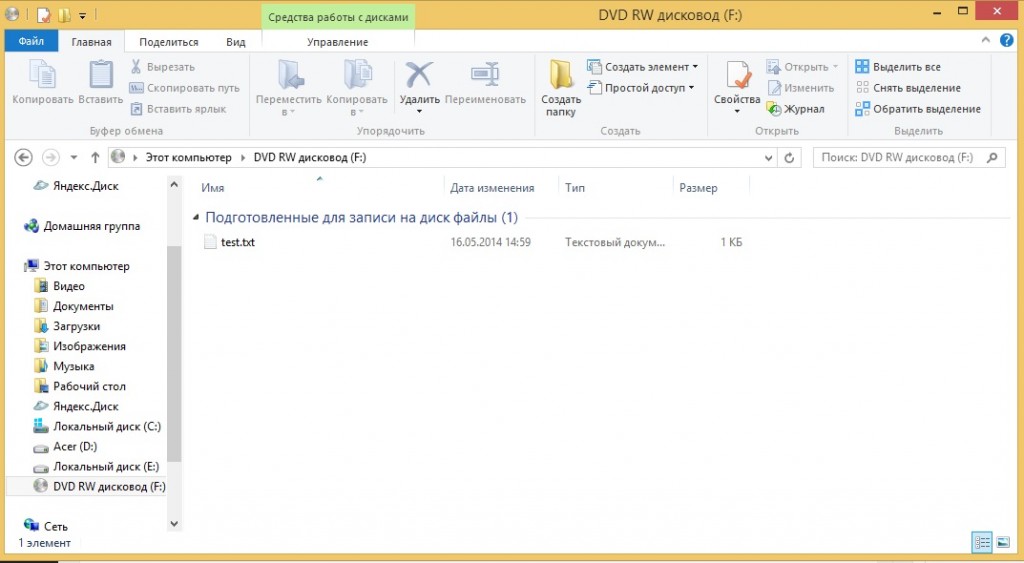
После этого, нажимаем правой кнопкой мыши и выбираем пункт «Записать на диск».
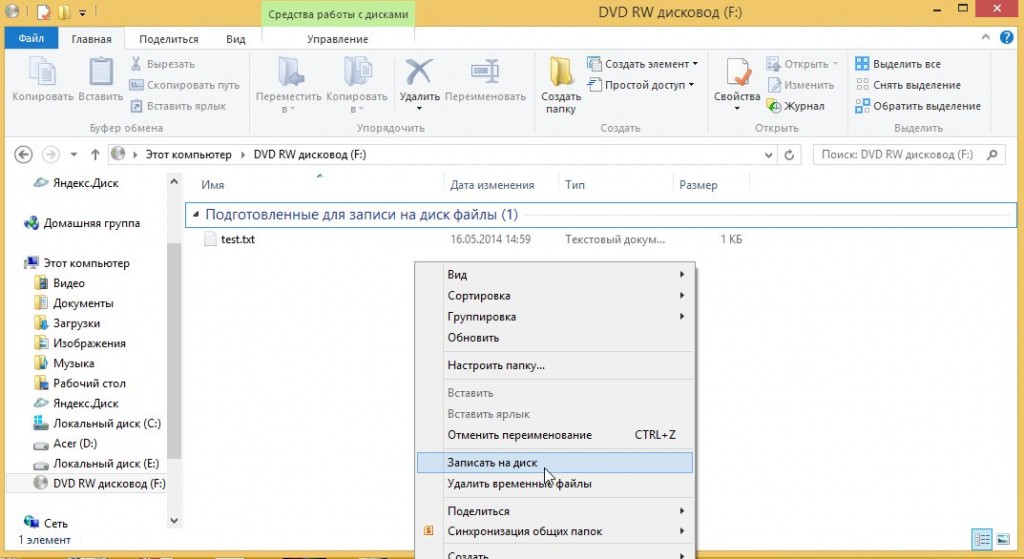
После этого, вводим название диска и жмем кнопку «Далее».
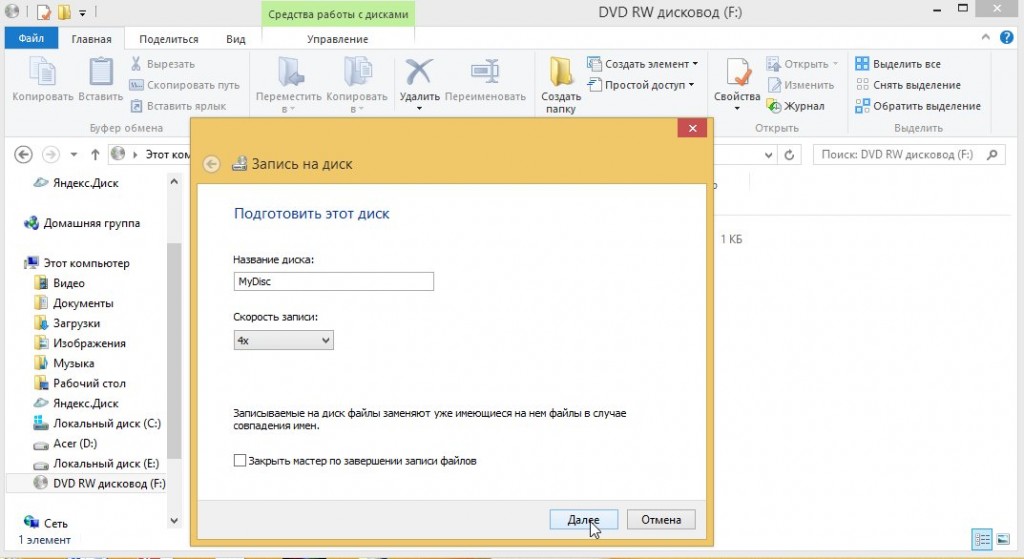
Затем, ждем окончания записи файлов на диск. Обычно время записи на DVD-RW диск составляет 30 мин. Но не всегда. Многое зависит от выбранного типа записи и объема.
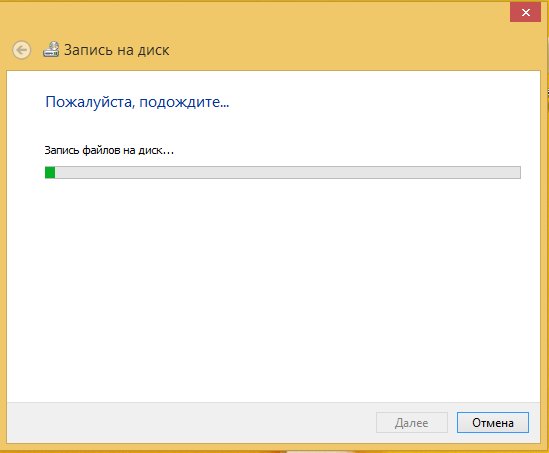
Для завершения процедуры записи, нажмите кнопку «Готово».
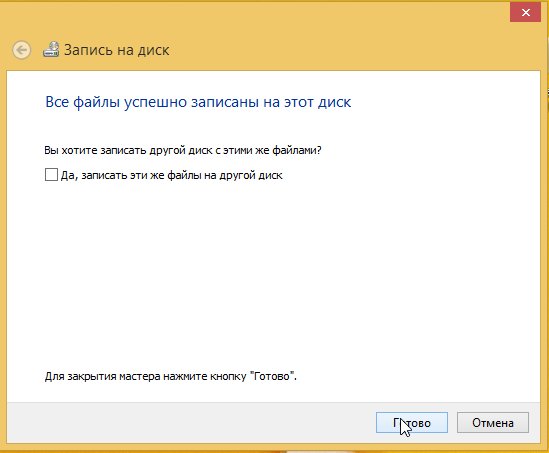
Диск успешно записан!
Второй способ можно использовать только в том случае, если на компьютере присутствует программа Nero (проверено на Nero 7).
Достаточно просмотреть или на рабочем столе компьютера следующий значок, или в меню «Пуск»>»Все программы»>»Nero 7 Ultra Editional»>»NeroStartSmart».

Если есть такая программа, то, соответственно ее и запускаем (если установлена windows 8 — запускаем с помощью администратора). Далее, нажимаем на стрелку влево, чтобы расширить функционал программы (отображается список программ).

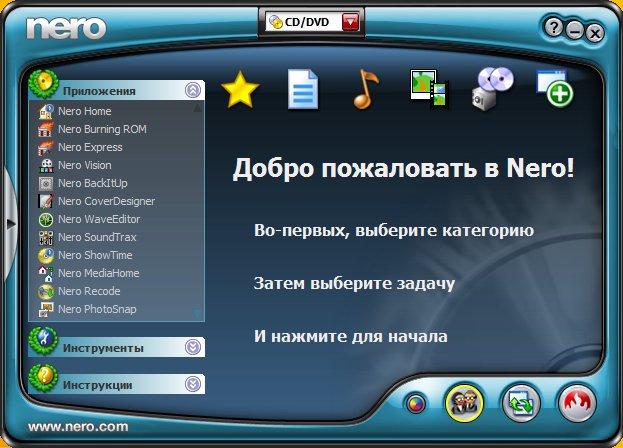
Затем, наводим указатель мыши (никуда не нажимаем) на пункты «Данные»>»Создать DVD с данными».
Слева в окошке «Открыть с помощью:» выбираем программу «Nero Express». и жмем на зеленую стрелку справа:
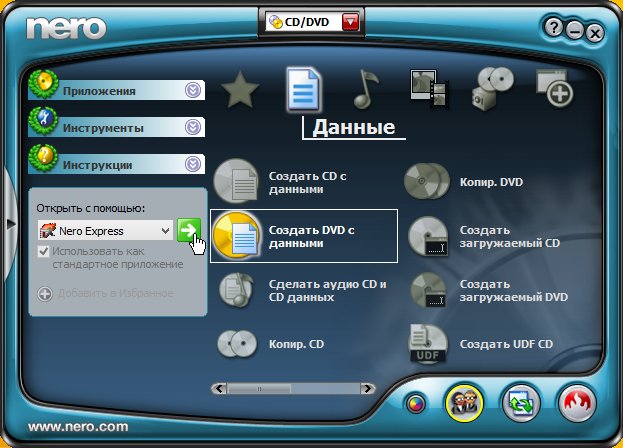
Откроется программа Nero Express. В пустое поле в центре программы необходимо переместить файлы с компьютера, которые необходимо записать на диск. Внизу располагается индикатор доступности записи. На данный момент можно записать объем информации не более 4500 Мб (выделяется зеленым цветом). Если объем информации превышает допустимую норму, индикатор показывает, что есть «излишек» информации. Необходимо уменьшить количество информации, т.к. она не вмещается на диск. После этого жмем кнопку «Далее».
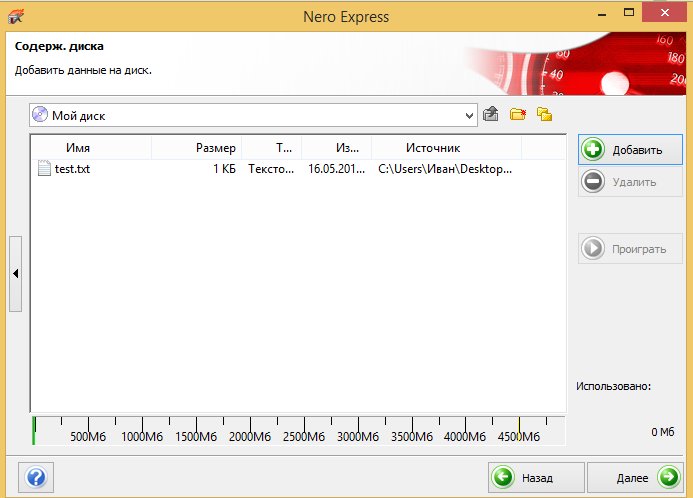
Вводим имя диска, ставим две галочки, согласно рисунку ниже и жмем «Запись» (при записи одноразового диска CD/DVD-R, лучше первую галочку не ставить, т.к. при появлении ошибок во время записи появится очень много проблем, в результате которых диск может быть испорчен)
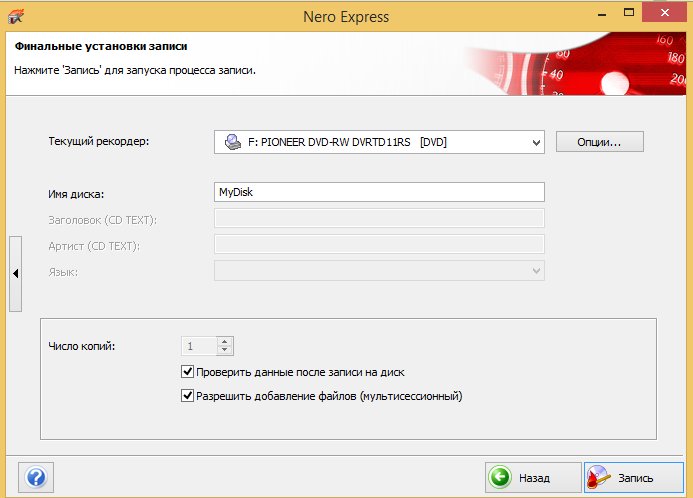
Таким образом появляется уверенность, что информация откроется на другом компьютере (или устройстве).
В будущем на диске данные, если останется место, можно будет дозаписать. Если же выключить вторую галочку по созданию мультисессионного диска, то пустое пространство на диске заполняется и на диск в будущем никакую информацию записать нельзя.
Кликаем «Запись».
Открывается окошко с текущими операциями записи на диск.
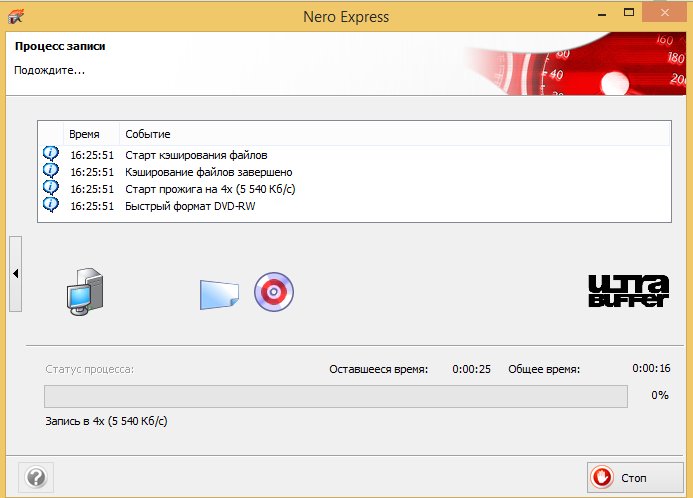
После записи, если не было никаких ошибок — появится окошко о том, что верификация данных успешно завершена.

Затем, нажимаем кнопку «Далее».
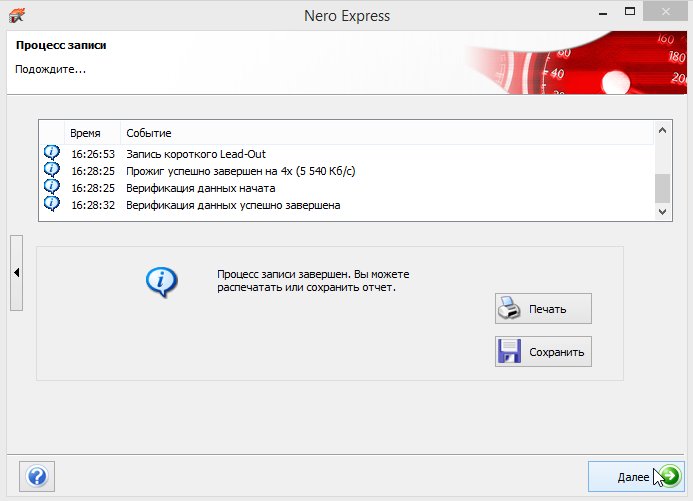
Закрываем программу (нажав на крестик в правом верхнем углу).
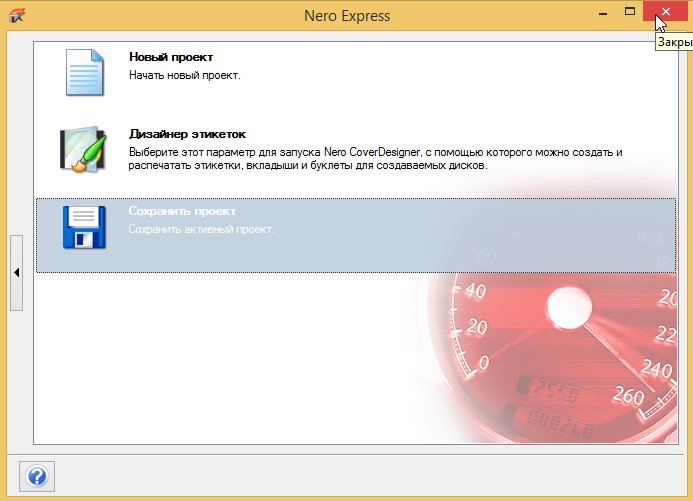
Если в скором будущем на дисках подобная запись не планируется, то проект можно не сохранять.
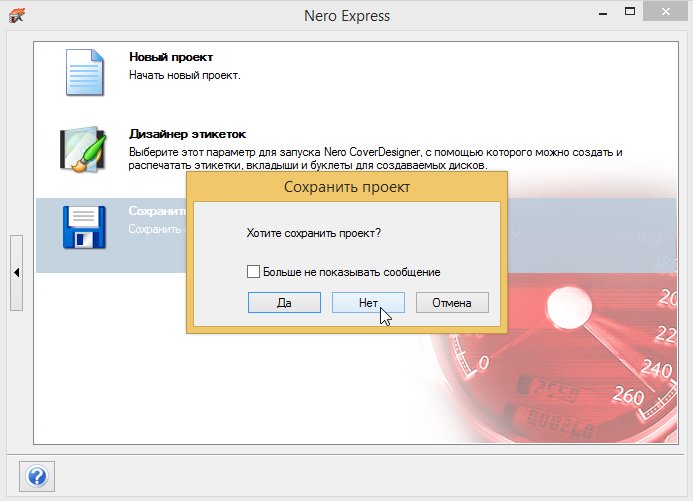
Поздравляем, диск успешно записан!
Опубликовано: 2014-05-16 17:43:01
Ïðèâåò Ïèêàáó! Î÷åðåäíîé ìàòåðèàë íà òåìó ìèôîâ î êîìïüþòåðíîì æåëåçå! Íà ýòîò ðàç ïîãîâîðèì ïðî HDD. Äëÿ ëþáèòåëåé ïî÷èòàòü — òåêñòîâàÿ âåðñèÿ ïîä âèäåî.
Ìèô ¹1. Æåñòêèå äèñêè áîëüøå íå ðàçâèâàþòñÿ, è SSD ñêîðî âûòåñíÿò èõ ñ ðûíêà.
Æåñòêèå äèñêè ðàçâèâàþòñÿ ïîñòîÿííî åùå äåñÿòü ëåò íàçàä èõ îáúåì â äîìàøíèõ ÏÊ íå ïðåâûøàë 1-2 ÒÁ, à ñåé÷àñ ìîæíî êóïèòü ðåøåíèÿ îáúåìîì â 14 è äàæå 16 ÒÁ. Ïðè÷åì íà ýòîì ïðîãðåññ íå îñòàíàâëèâàåòñÿ: íîâûå òèïû ãîëîâîê è ïëàñòèí äîëæíû ïîçâîëèòü Seagate ïîëó÷àòü íàêîïèòåëè ñ îáúåìîì àæ â 20 ÒÁ ÷åðåç ïàðó ëåò!

Êîíå÷íî, â ðàçëè÷íûõ òîíêèõ óñòðîéñòâàõ òèïà NUC è óëüòðàáóêîâ æåñòêèå äèñêè áûëè ïîëíîñòüþ âûòåñíåíû SSD, íî â ñåðâåðàõ äîëÿ ïîñëåäíèõ ïðîñòî íè÷òîæíà, èáî òàì íóæíî õðàíèòü îãðîìíûå îáúåìû äàííûõ, à âîò âûñîêèå ñêîðîñòè â îáùåì è öåëîì íå ñòîëü íóæíû.
Ïîýòîìó HDD íà÷íóò «óìèðàòü» òîëüêî òîãäà, êîãäà öåíà çà ãèãàáàéò ó SSD ñòàíåò íèæå èëè õîòÿ áû íà òîì æå óðîâíå, à äî ýòîãî åùå î÷åíü äîëãî: õîòÿ â ïîñëåäíåå âðåìÿ òâåðäîòåëüíûå íàêîïèòåëè ñòàíîâÿòñÿ âñå áîëåå è áîëåå äåøåâûìè, îíè âñå åùå êàê ìèíèìóì â 4 ðàçà äîðîæå (8 ðóá/ÃÁ ïðîòèâ 2 ó HDD).
Ìèô ¹2. Ïðè ïîëíîì ôîðìàòèðîâàíèè æåñòêîãî äèñêà ñ íåãî ñòèðàåòñÿ âñÿ èíôîðìàöèÿ.
Ýòî î÷åíü îïàñíûé ìèô äëÿ òåõ, êòî õî÷åò ñòåðåòü ñ äèñêà êîíôèäåíöèàëüíóþ èíôîðìàöèþ, íî ïðè ýòîì íå óíè÷òîæàòü ñàì íàêîïèòåëü. Íà äåëå è ïðè áûñòðîì, è ïðè ïîëíîì ôîðìàòèðîâàíèè æåñòêèõ äèñêîâ ñðåäñòâàìè Windows ïðîèñõîäèò âñåãî ëèøü ñîçäàíèå îãëàâëåíèÿ çàíîâî, ñ òîé ëèøü ðàçíèöåé, ÷òî ïðè ïîëíîì ôîðìàòèðîâàíèè ê òîìó æå ïðîèñõîäèò ïðîâåðêà äèñêà ÷òåíèåì (òàêîå æå, êàê ïðè âûïîëíåíèè êîìàíäû SCANDISK). Ïîýòîìó âîññòàíîâëåíèå èíôîðìàöèè ñ îòôîðìàòèðîâàííîãî òàêèì ñïîñîáîì HDD ïðîáëåì íå ñîçäàåò íî ÷òî äåëàòü, åñëè âû õîòèòå ãàðàíòèðîâàííî óäàëèòü ñ íåãî äàííûå?
Äëÿ ýòîãî åñòü ñïåöèàëüíûå óòèëèòû, òàêèå êàê HDD Low Level Format Tool èëè Paragon Hard Disk Manager, êîòîðûå çàïèñûâàþò âî âñå ñåêòîðà äèñêà íóëè èëè åäèíèöû, òî åñòü îíè ïîëíîñòüþ ïåðåçàïèñûâàþò âñå äàííûå íà HDD. Äà, ýòîò ïðîöåññ êðàéíå äîëîã, è äëÿ íàêîïèòåëÿ îáúåìîì â 1 ÒÁ ìîæåò èäòè ñóòêè, íî ýòî åäèíñòâåííûé ñïîñîá ãàðàíòèðîâàííî óíè÷òîæèòü ñëåäû çàïèñàííûõ íà íåãî äàííûõ.
Ìèô ¹3. Âíóòðè æåñòêîãî äèñêà âàêóóì, à ñàì îí ãåðìåòè÷åí.
Âíóòðè äèñêà ïðîñòî îáÿçàí áûòü ãàç, òàê êàê ñàì åãî ïðèíöèï ðàáîòû òàêîâ, ÷òî ãîëîâêè ïëûâóò íà îïðåäåëåííîì ðàññòîÿíèè íàä âðàùàþùèìèñÿ ïëàñòèíàìè íà âîçäóøíîé ïîäóøêå. Ïîýòîìó, î÷åâèäíî, åñëè áû âíóòðè áûë âàêóóì, òî òàêîé ïðîöåññ áûë áû íåâîçìîæåí.

×òî êàñàåòñÿ ãåðìåòè÷íîñòè, òî ýòî ïîëóïðàâäà áëèæå ê ìèôó: äà, ñóùåñòâóþò íàïîëíåííûå ãåëèåì HDD (äëÿ ìåíüøåãî òðåíèÿ), êîòîðûå äåéñòâèòåëüíî ãåðìåòè÷íû íî ñëåäóåò ïîíèìàòü, ÷òî ýòî äîñòàòî÷íî ðåäêèå è äîðîãèå ðåøåíèÿ ñ îáúåìàìè îáû÷íî áîëüøå 10 ÒÁ. Îáû÷íûå æå æåñòêèå äèñêè íà 1-4 ÒÁ çàïîëíåíû âïîëíå ïðèâû÷íûì íàì âîçäóõîì è èìåþò ïîëóïðîíèöàåìûå ìåìáðàíû äëÿ âûðàâíèâàíèÿ äàâëåíèÿ, êîòîðûå ïðè ýòîì íå ïðîïóñêàþò âíóòðü äèñêà ïûëü. Òàê ÷òî â îáùåì è öåëîì ãåðìåòè÷íîñòü HDD ìèô.
Ìèô ¹4. Æåñòêèå äèñêè äîëæíû ðàáîòàòü ñòðîãî â ãîðèçîíòàëüíîì ïîëîæåíèè.
Ñîâðåìåííûì æåñòêèì äèñêàì áåç ðàçíèöû, åñòü ëè ãðàâèòàöèÿ èëè íåò: êàê ÿ óæå ïèñàë âûøå, èõ ãîëîâêè ïîääåðæèâàþòñÿ íà îïðåäåëåííîì ðàññòîÿíèè îò ïëàñòèí âîçäóøíûì ïîòîêîì, êîòîðûé îíè ñîçäàþò, à îðèåíòèðóþòñÿ ãîëîâêè ïî ñïåöèàëüíûì ñåðâîìåòêàì. Ïîýòîìó æåñòêèå äèñêè áóäóò áåç ïðîáëåì ðàáîòàòü õîòü â êîñìîñå, õîòü íà áîêó, è äàæå «ãîëîâêàìè âíèç».

Ìèô ¹5. Îòêëþ÷åíèå ïèòàíèÿ ðàáîòàþùåãî æåñòêîãî äèñêà óáèâàåò åãî.
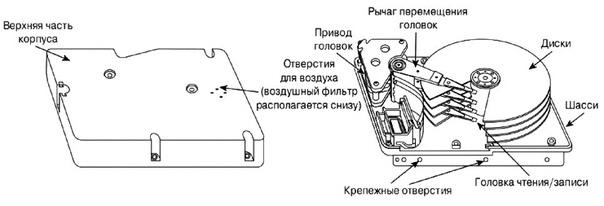
Ðàçóìååòñÿ, èíæåíåðû ïðè ïðîåêòèðîâàíèè HDD ó÷èòûâàëè ñáîè â ïèòàíèè è ïðåäóñìîòðåëè çàùèòó ïëàñòèí: ÷àùå âñåãî çà ýòî îòâå÷àåò ïðóæèíêà, êîòîðàÿ ïðè èñ÷åçíîâåíèè ïèòàíèÿ ÷èñòî ìåõàíè÷åñêè îòâîäèò ãîëîâêó îò ïëàñòèíû, òàê ÷òî íèêàêèõ ôèçè÷åñêèõ ïîâðåæäåíèé íå áóäåò òî÷íî, à âîò ïîòåðÿííûå äàííûå âîçìîæíî.
Ìèô ¹6. Ïëàñòèíû â æåñòêèõ äèñêàõ ðàñêðó÷èâàþòñÿ òîëüêî äëÿ îïåðàöèé ÷òåíèÿ èëè çàïèñè, â äðóãèå ìîìåíòû îíè íåïîäâèæíû.
Î÷åâèäíî, ÷òî ýòîò ìèô èäåò èç-çà ìåíÿþùèõñÿ ñî âðåìåíåì çâóêîâ îò ðàáîòàþùåãî æåñòêîãî äèñêà, îäíàêî íà äåëå ïîñëå ïîäà÷è íà íåãî ïèòàíèÿ ïëàñòèíû íå îñòàíàâëèâàþòñÿ íèêîãäà ñðàçó ïî äâóì ïðè÷èíàì: âî-ïåðâûõ, íà ðàñêðóòêó òðàòèòñÿ áîëüøå ýíåðãèè, ÷åì íà ïîääåðæàíèå âðàùåíèÿ. Âî-âòîðûõ, ïîêà ïëàñòèíà íå ðàñêðóòèëàñü, ãîëîâêà íå ñìîæåò ñ÷èòàòü ñ íåå äàííûå, à âåäü âðåìÿ íà ðàñêðóòêó â ëó÷øåì ñëó÷àå ñîñòàâëÿåò ñîòíè ìèëëèñåêóíä ýòî ñëèøêîì ìíîãî è òî÷íî âûçâàëî áû ñóùåñòâåííûå ôðèçû â ðàáîòå ñèñòåìû, êîòîðûõ íà äåëå íåò.
Ìèô ¹7. Ôîðìàòèðîâàíèå ïðèâîäèò ê ïîÿâëåíèþ ñáîéíûõ ñåêòîðîâ íà äèñêå.
Ïëàñòèíû ýòî íå ôëåø-ïàìÿòü ñ îãðàíè÷åííûì ÷èñëîì öèêëîâ ïåðåçàïèñè, òàê ÷òî ïðè ôîðìàòèðîâàíèè HDD èõ ðåñóðñ íå ðàñõîäóåòñÿ (õîòÿ ïðè ýòîì ïðîöåññå èçíàøèâàåòñÿ ñàìà ìåõàíèêà íàêîïèòåëÿ, íî ýòî óæå äðóãîé ïðîöåññ). Íî ïî÷åìó òîãäà ïîñëå ôîðìàòèðîâàíèÿ ÷èñëî ñáîéíûõ ñåêòîðîâ ìîæåò óâåëè÷èòüñÿ? Âñå ïðîñòî ïîëíîå ôîðìàòèðîâàíèå, êàê ÿ óæå ïèñàë âûøå, ïðîâîäèò â òîì ÷èñëå è ïðîâåðêó HDD, ïîýòîìó ïðè ýòîì ïðîöåññå îøèáêè íå ïîÿâëÿþòñÿ, à ïðîÿâëÿþòñÿ.
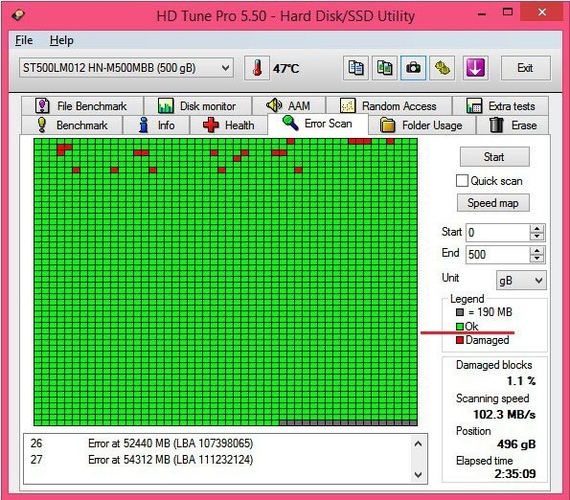
Ìèô ¹8. Îòêëþ÷åíèå ïîääåðæêè SMART â BIOS óñêîðèò ðàáîòó HDD.
Íè÷óòü BIOS íå ìîæåò ïîâëèÿòü íà ïîâåäåíèå êîíòðîëëåðà HDD, áîëåå òîãî, â Windows âîîáùå íå èñïîëüçóþòñÿ ôóíêöèè BIOS ïðè ðàáîòå ñ æåñòêèìè äèñêàìè.

Åäèíñòâåííîå, ÷òî äåëàåò âêëþ÷åííàÿ îïöèÿ SMART â BIOS, òàê ýòî ïîçâîëÿåò åìó ñ÷èòûâàòü îïðåäåëåííûå õàðàêòåðèñòèêè íàêîïèòåëÿ, è åñëè îíè âûõîäÿò çà ðàìêè äîïóñòèìûõ, òî BIOS îá ýòîì ïðåäóïðåäèò. Ñ òàêèì æå óñïåõîì èíôîðìàöèþ SMART ìîæíî óçíàòü èç ñïåöèàëüíûõ ïðîãðàìì â ñèñòåìå, ïîýòîìó îòêëþ÷åíèå ýòîé îïöèè àáñîëþòíî íèêàê íå âëèÿåò íà ñêîðîñòü ðàáîòû HDD.
Ìèô ¹9. Íèçêîóðîâíåâîå ôîðìàòèðîâàíèå ÷èíèò ïîâðåæäåííûå ñåêòîðà æåñòêîãî äèñêà.
Óâû íåò, ñáîéíûå ñåêòîðà ýòî íå «çàëèïøèå» ïèêñåëè ìàòðèöû, è «ðàñêà÷àòü» èõ íå ïîëó÷èòñÿ. Îíè íàâñåãäà âûâåäåíû èç ñòðîÿ, è åäèíñòâåííîå, ÷òî äåëàåò íèçêîóðîâíåâîå ôîðìàòèðîâàíèå, òàê ýòî íàõîäèò èõ è ïåðåíàçíà÷àåò íà ðàáî÷èå ñåêòîðà èç ðåçåðâíîé îáëàñòè. Ðàçóìååòñÿ, ýòî íåñêîëüêî ñíèçèò ñêîðîñòü ðàáîòû íàêîïèòåëÿ (òàê êàê ãîëîâêå òåïåðü ïðèõîäèòñÿ ñêàêàòü òóäà-ñþäà ìåæäó ðàçëè÷íûìè îáëàñòÿìè äèñêà äàæå ïðè, êàçàëîñü áû, ïîñëåäîâàòåëüíîì ÷òåíèè), íî çàòî ïðîäëèò åìó æèçíü.
Ìèô ¹10. Óäàðîïðî÷íûå êîðïóñà äëÿ æåñòêèõ äèñêîâ äåéñòâèòåëüíî ðàáîòàþò.
Îòëè÷íûé ïðèìåð ìàðêåòèíãà íà óðîâíå ïëåíîê íà ìîíèòîðû äëÿ çàùèòû îò èçëó÷åíèÿ. Íà ïðàêòèêå òàêèå ïðîðåçèíåííûå ÷åõëû ëèøü êðàñèâî âûãëÿäÿò è ìîãóò ñíèçèòü âèáðàöèè îò ðàáîòàþùåãî HDD, íî îò ïîëîìêè ïðè ïàäåíèè îíè åãî íå ñïàñóò, èáî êðàéíå íåçíà÷èòåëüíî ñíèæàþò ïåðåãðóçêó ïðè óäàðå.

Ñ ó÷åòîì òîãî, ÷òî âêëþ÷åííîìó ñîâðåìåííîìó âûñîêîîáîðîòèñòîìó æåñòêîìó äèñêó äîñòàòî÷íî âûñîòû ïàäåíèÿ â 10-15 ñì, ÷òîáû ãàðàíòèðîâàííî âûéòè èç ñòðîÿ, ëó÷øåé çàùèòîé ÿâëÿåòñÿ íàäóòàÿ âîçäóõîì ïîäóøêà, êîòîðàÿ áóäåò îòíîñèòåëüíî ìåäëåííî ãàñèòü ïåðåãðóçêó, à îòíþäü íå òîíêèé ñëîé ðåçèíû.
Ìèô ¹11. Åñëè æåñòêèé äèñê ðàáîòàåò ïëîõî ïîñòó÷èòå ïî íåìó, ýòî ïîìîæåò.
Óãó, à åùå ëó÷øå ïîòðÿñèòå ýòî ãàðàíòèðîâàííî îòïðàâèò âàñ â ìàãàçèí çà íîâûì äèñêîì, êîòîðûé óæ òî÷íî áóäåò ðàáîòàòü õîðîøî. HDD äîñòàòî÷íî íåæíàÿ òåõíèêà, è ëþáîå ìåõàíè÷åñêîå âîçäåéñòâèå ìîæåò âûâåñòè åãî èç ñòðîÿ. Ê ñëîâó, áðîñàíèå ðàáîòàþùåãî æåñòêîãî äèñêà ñ âûñîòû õîòÿ áû â ïîëìåòðà íà ïîë îòëè÷íûé ñïîñîá ïîëó÷èòü èñöàðàïàííûå ïëàñòèíû, âîññòàíîâèòü èíôîðìàöèþ ñ êîòîðûõ áóäåò ïðàêòè÷åñêè íåðåàëüíî.
Ìèô ¹12. Åñëè íà äèñêå íàïèñàíî, ÷òî îí ïðîðàáîòàåò 10 000 ÷àñîâ, òî çíà÷èò åãî òî÷íî õâàòèò íà 5 ëåò íåïðåðûâíîé ðàáîòû.
Ñðàçó ñêàæó, ïðèìåðíî 2% òàêèõ HDD âûéäóò èç ñòðîÿ óæå ÷åðåç ãîä. Òóò ñëåäóåò ïîíèìàòü, ÷òî ïðîèçâîäèòåëè ëóêàâÿò: åñëè äëÿ SSD óêàçûâàåòñÿ ãàðàíòèðîâàííîå ÷èñëî öèêëîâ, ïîñëå êîòîðûõ ôëåø-ïàìÿòü áóäåò äåãðàäèðîâàòü, òî äëÿ æåñòêèõ äèñêîâ óêàçûâàåòñÿ ïðåäïîëîæèòåëüíîå âðåìÿ åãî æèçíè. Ñêîëüêî ïðîæèâåò èìåííî âàø HDD, íèêòî íå çíàåò. Ïî èòîãàì 2018 ãîäà îáùèé ïîêàçàòåëü îòêàçîâ â ãîäîâîì èñ÷èñëåíèè îêàçàëñÿ î÷åíü õîðîøèì, âñåãî 1,25%. Äëÿ ñðàâíåíèÿ, â 2013 ãîäó öèôðû áûëè ãîðàçäî õóæå, à íåêîòîðûå ìîäåëè Seagate òîãäà ñûïàëèñü âïëîòü äî 25%. Îñîáåííî êðèòè÷íûìè äëÿ äèñêîâ Seagate òîãäà ñòàëè âòîðîé è òðåòèé ãîäû ýêñïëóàòàöèè. Ëó÷øèìè, ýêñïåðòû ïðèçíàþò æåñòêèå äèñêè îò êîìïàíèè HGST. Ïåðâîíà÷àëüíî ýòî áûëà äî÷åðíÿÿ êîìïàíèÿ Hitachi, â 2015 ãîäó åå êóïèëà íåáåçûçâåñòíàÿ Western Digital, â 2018 ãîäó êîìïàíèÿ îáúÿâèëà ÷òî ïðîäóêòû HGST â äàëüíåéøåì áóäóò ïðîäàâàòüñÿ ïîä áðåíäîì Western Digital. Êñòàòè, íàïèøèòå â êîììåíòàðèè, êàêîé ìîäåëè è ñêîëüêî óæå ïðîæèë âàø âèí÷åñòåð.
Ìèô ¹13. Ìîæíî ñïàñòè äàííûå èç ñëîìàííîãî æåñòêîãî äèñêà, ïåðåñòàâèâ èç íåãî ïëàñòèíó â ðàáî÷èé.

Êàê ãîâîðèòñÿ, áëàæåí êòî âåðóåò: âàì íóæíî íàéòè íå òîëüêî òî÷íî òàêîé æå æåñòêèé äèñê, íî è åùå ñ òàêîé æå ïðîøèâêîé êîíòðîëëåðà, ê òîìó æå ñàì ïðîöåññ íóæíî ïðîèçâîäèòü â ÷èñòîé êîìíàòå. È íåò, âàííàÿ íå ïîäîéäåò íóæíà íàñòîÿùàÿ ÷èñòàÿ êîìíàòà áåç ïûëè è ñïåöèàëüíàÿ îäåæäà. Åñòü ó âàñ âñå ýòî? Äóìàþ, åäâà ëè.
Ìèô ¹14. ×åì áîëüøå îáúåì êýøà ó æåñòêîãî äèñêà, òåì áûñòðåå îí áóäåò ðàáîòàòü.
 îáùåì è öåëîì, ýòî ïðàâäà åñëè âçÿòü äâà îäèíàêîâûõ äèñêà, íî DDR-êýø ó îäíîãî èç íèõ áóäåò áîëüøå, òî îí áóäåò ðàáîòàòü íåñêîëüêî áûñòðåå (â îïåðàöèÿõ ÷òåíèÿ ïðèðîñò áóäåò îêîëîíóëåâûì, à âîò ïðè ñëó÷àéíîé çàïèñè âïîëíå ìîæåò äîñòèãàòü äåñÿòêà-äðóãîãî ïðîöåíòîâ).
Íî, îïÿòü æå, îáúåì êýøà ýòî ëèøü îäíà èç õàðàêòåðèñòèê HDD, à âåäü åñòü åùå ñêîðîñòü âðàùåíèÿ, êîëè÷åñòâî ïëàñòèí è, âîîáùå ãîâîðÿ, ðàçëè÷íûå ïðîøèâêè êîíòðîëëåðîâ ó ðàçíûõ æåñòêèõ äèñêîâ. Òàê ÷òî îáðàùàòü âíèìàíèå òîëüêî íà êýø íå ñòîèò: ê ïðèìåðó, èãðû ñ æåñòêîãî äèñêà, èìåþùåãî 128 ÌÁ êýøà è 5400 RPM, áóäóò ãðóçèòüñÿ ìåäëåííåå, ÷åì ñ íàêîïèòåëÿ ñ 64 ÌÁ êýøà è 7200 RPM.
Êàê âèäèòå, ìèôîâ î æåñòêèõ äèñêàõ õâàòàåò. Çíàåòå êàêèå-ëèáî åùå? Ïèøèòå îá ýòîì â êîììåíòàðèÿõ.
Èñòî÷íèê: Ìîé Êîìïüþòåð
